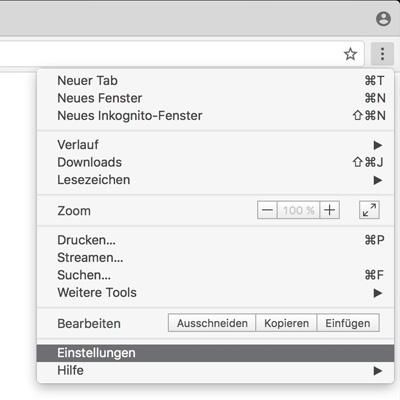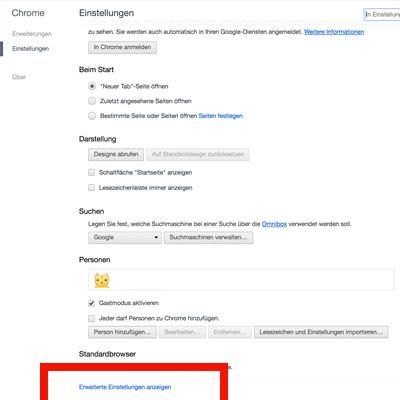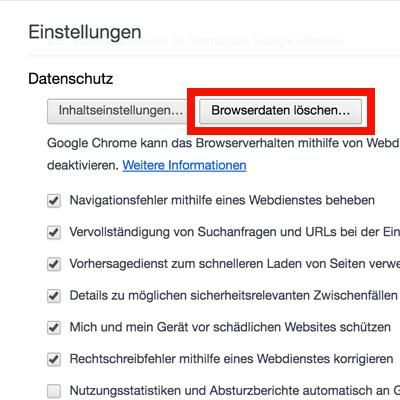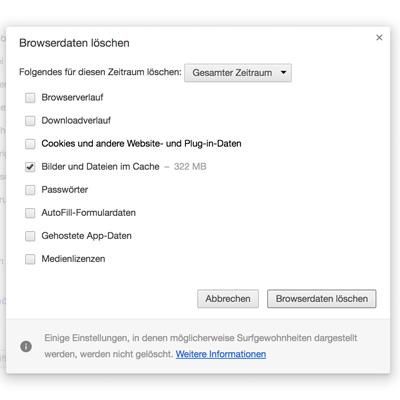Wie löscht man den Browser Cache in Google Chrome
Brauchen Sie Hilfe um den Cache Ihres Browsers Google Chrome vom Datenmüll zu befreien? Gehen Sie bitte wie folgt vor:
1. Über ein Tastaturkürzel- Drücken Sie die Tasten [Shift] + [cmd] + [backspace] gleichzeitig.
- Es öffnet sich ein Popup-Fenster - Im oben angezeigten Dropdown-Menü können Sie auswählen, für welchen Zeitraum der Cache gelöscht werden soll. Dabei stehen Ihnen folgende Auswahlmöglichkeiten zur Verfügung: letzte Stunde, letzter Tag, letzte Woche, letzte vier Wochen oder der gesamte Zeitraum. Wenn Sie den gesamten Cache löschen möchten, wählen Sie "gesamter Zeitraum" aus
- Deaktivieren Sie alle Auswahlmöglichkeiten, außer "Bilder und Dateien im Cache". Vor diese Auswahlmöglichkeit setzen Sie einen Haken.
- Mit einem Klick auf die Schaltfläche "Browserdaten löschen" schließen Sie den Vorgang ab.
- Laden Sie die Seite neu.
- Klicken Sie auf den ersten Menüpunkt "Chrome"
- Wählen Sie "Browserdaten löschen..."
- Es öffnet sich das Popup-Fensteraus der oberen Beschreibung, folgen Sie der Anleitung ab Schritt 2.
- Zuerst klicken Sie bitte auf die drei Punkte im oberen rechten Bereich des Browserfensters.
- Anschließend wählen Sie "Einstellungen" aus.
- Die Einstellungen öffnen sich im Browserfenster, in dieser Ansicht klicken Sie ganz unten auf den Link "Erweiterte Einstellungen anzeigen".
Je nach Bildschirmgröße kann es sein, das Sie dafür nach unten scrollen müssen. - Klicken Sie auf den Button "Browserdaten löschen..."
- Es öffnet sich das Popup-Fensteraus der ersten Beschreibung, folgen Sie der Anleitung ab Schritt 2.
Unabhängig vom Cache sollten Sie darauf achten Ihren Browser regelmäßig zu aktualisieren und immer das neueste Update der Software auf Ihrem Computer zu verwenden.
Wollen Sie wissen wie man den Cache im Google Chrome Browser für die Windows Version leert?
Zur Anleitung für WindowsUm sich den Weg zu ersparen, können Sie auch Erweiterungen für Google Chrome installieren, die den Cache in einem Schritt leeren.
Die Nutzung der folgenden Erweiterungen erfolgt auf eigene Gefahr:
Clear Cache
Clear Cache Shortcut
Cache Killer
Weitere Erweiterungen für Chrome
Weitere Informationen und die neueste Version vom Google Chrome Browser für den Mac finden Sie auf der offiziellen Seite von Google Chrome!
Zur Download Seite von Google Chrome
 Deutsch
Deutsch  Nederlands
Nederlands  Français
Français  English
English